Не работает тачпад (сенсорная панель) на ноутбуке Asus при установке Windows
Здравствуйте. Сегодня хочу написать о проблеме с которой встретился лично. Проблема заключается в том, что на ноутбуке Asus не работал тачпад (сенсорная панель) даже в процессе установки Windows 7, в установленной операционной системе и даже в Linux.
Проблему я решил, не сразу но решил. Все дело было в настройках BIOS. Сейчас я подробно обо всем напишу, будет интересно :).Значит принесли мне ноутбук, еще новый, можно сказать запечатанный. Ну что бы я там установил Windows и все такое. Ну я сказал что сделаю, ноутбук мне оставили, я был занят и взялся за него только вечером.
Как обычно достал ноутбук, это был Asus X54C, подключил питание, и так как на нем сразу стоит DOS, то поставил в привод установочный диск и перезагрузил компьютер. Сразу же пошла загрузка с DVD диска и все вроде бы хорошо.
Но когда уже начался процесс установки Windows 7 я понял, что курсора на экране нет совсем, честно говоря такого я еще не видел. Ладно подумал я, запущу установку клавишами, а там гляди и курсор появится. Значит все сделал клавишами, разбил новый жесткий диск, как это сделать написано здесь, и запустил установку. Операционная система установилась, но после перезагрузки ноутбука ничего хорошего не произошло. Курсор появился, но тачпад не работал, курсор стоял себе в центре экрана и никак не реагировал на мои действия. Что за… подумал я еще раз перезагрузил ноутбук.
Но ничего не помогло, как известно на ноутбуке есть клавиша, которая отключает тачпад, но она не помогла. Да и если логично подумать, то ОС здесь не причем, потому что еще в процессе установки были проблемы с тачпадом.
Попробовал еще загрузится с загрузочного диска с Linux, но и там тачпад не работал, а курсор стоял как вкопанный. Я уже даже начал думать, что это техническая проблема с тачпадом, может он и не работал, может брак. Но пока решил не сдаваться.
И тогда я начал исследовать BIOS и скажу на перед я не ошибся. Сначала я скинул настройки БИОСа к оптимальным, но это не помогло.
Тогда я как всегда в таких ситуациях я начал гуглить и нашел кое что интересное. И это кое что помогло мне решить, казалось бы безнадежную проблему.
Не работает тачпад? Решаем проблему в BIOS.
Делаем так: заходим в БИОС, на этом ноутбуке это можно сделать нажатием на клавишу F2 сразу после запуска ноутбука. Если у Вас другой ноутбук, то возможно там другие клавиши или комбинация, значит читаем вот эту статью, там все написано.
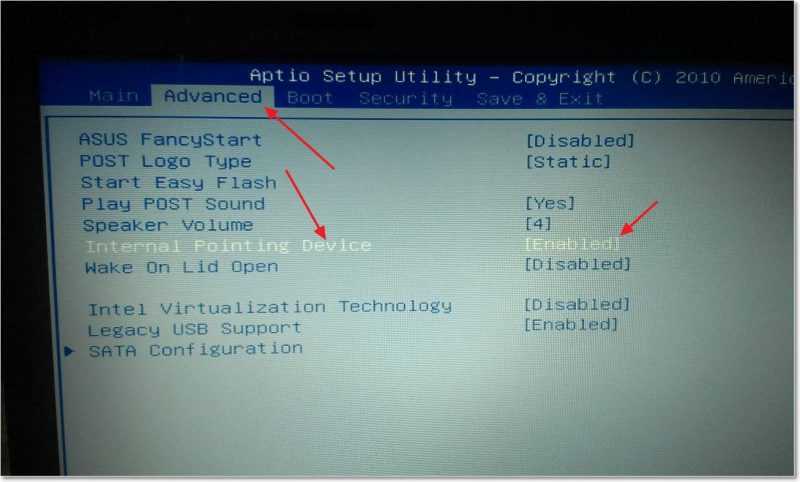
Затем сохраняем изменения нажатием на клавишу F10, подтверждаем сохранение и выходим с БИОСа нажатием на «Esc».
После перезагрузки тачпад заработал, а я то думал пропащее дело. Только одного не могу понять, почему компания Asus выпускает ноутбуки с такими неправильными настройками BIOS? Это же очень грубая ошибка, правда встретил я такое в первый раз, но все же запомнилось, и какой-то нехороший осадок о этого остался.




Обсуждения
Тачпад находится на интерфейсе I2C. В диспетчере устройств обновляем все драйвера связанные с I2C, в ветке «Системные устройства».
Игорь большое спасибо перепробовал кучу драйверов обновлял установкой толку ноль, помог ваш совет. Спасибо большое.
не, не помогло. в биосе изначально было «enabled», менял туда-сюда с перезагрузкой, ничего. кстати тачпад не работает ни в диалоге установке windows, ни в самой винде, зато в предустановленном линуксе «endless os» прекрасно работает. похоже на умышленную хардварную подлянку от производителя с целью заставить сидеть на заводской ос.
смог решить?
Захожу в настройки bios там нету такого , там только 2 строчки и все
Короче была 10тка установил 7ку и не работает тачпад пробовал сработать с usb мишкой но и так не работает в биос сделал как ты сказал не помогло помогите у кого также было
ХуХ!!! Помогло!!! Переустанавливал win 8.1 64-bit. Тач перестал работать. Думал драйвер поможет. Шишкин! Ваша статья помогла. Спасибо. Ноутбук ASUS x553ma
Спасибо, помогло!
НЕ помогло. Тоже ноут Асус и ситуация точь в точь только в настройках было все уже включено. Пробовал отключить и включить по новой не помогло.
Спасибо огромное все заработало переключил на написано выше и вуаля…
Спасибо огромное все заработало
Всё перепробовал, но так и не запускается тачпад при установке виндовс 7. Асус Х541S
на ноутбуке изначально стояла windows10 и при этом тачпад работал норм установил 7-ку и после этого тачпад перестал работать,безпроводную мышку видит с ней работает,и драйвера скачивал и в биосе настраивал ни чего
Дэн привет .Как исправил проблему с тачпадом
Спасибо большое. Правда мне дочитывать статью до конца не пришлось, даже не знал, что тачпад отключается с помощью комбинации клавиш, в моем случае это fn + F9. Видимо отключил когда-то случайно
Спасибо, помогло) удачи тебе!
Спасибо тебе добрый человек!!!! Перепробовал всё)) только 9-ю винду не ставил)). Кучу софта перепробовал и тестовые софты по железу показывали неисправность тачпада а туту на тебе, настройки БИОС. Короче всё норм, заработала, спасибо!
У
Ставьте лицензию,тачпад будет работать,не говорю,что покупайте,в сети много чистых образов.
Не работала сенсорная панель, зашла в биос а там поставлено на «enabled » я его еще раз сохранила и вышла и оно заработало! Спасибо большое!
Народ, такая ситуяйция:
стояла 10-ка без проблем
после формата поставил 7-ку, аналогично
поставил 10-ку после формата, по обновлению драйверов какой-то «убил» tauchpad (USB мышь работает, без неё курсора нет)
ставлю заново 7-ку — всё путём
хочу поставить 10-ку — с первого же диалогового окна курсора нет. Подключая мышь, ставлю. Но уже ни с драйверами, ни без них tauchpad-а НЭТУ!!!
Указаной здесь роскошной опции в его БИОСе нет нигде.
Друзья, какие мысли?))
Спасибо! Очень помогло!
Спасибо большое! Мне помогло, но только ноутбук был Samsung, а нужную вкладку разместили не в Advanced, а в BOOT.
Thank you! !!!!!!!!!
Феерически самая тупая статья
У меня в биосе на против тачпад стоял Advansed и тачпад не работал, что бы я не делал, заменил значение тачпада с Advansed на Basic и всё заработало. Ноут эйсер.
Начало проблемы то же, только ни юсб, ни тачпад, ни вай-фай не работают. В биосе все на «Enabled». Бред какой-то.
Здравствуйте,такая же проблема,тоже не работает ни вайфай,ни usb,ничего.Хотелось бы уточнить вы винду ставили с нуля,или же поверх предустановленной 8?И не могли бы вы написать,если решите свою проблему.
Я с нуля ставил на биос …
Я отдал обратно в магазин и вернул деньги…нахер мне такое Г.
Пусть сами ковыряются.
а мне так и не помогло ….ещё и усб не работает
USB там же в биосе все решил в этой же вкладке, трдько надо все на авто переностроить. Если auto нет то просто enabl. А вот с падом хорошая подсказка.
Bolshoje spasibo za vash sovet!!! mne pomoglo!